iOS 12를 사용하면 iPhone은 기계 학습을 사용하여 시간이 지남에 따라 사용자의 행동에 적응하므로 작업을 더 쉽게 완료할 수 있습니다.
내용물
- 정제 성능
- 알림이 덜 부담스럽습니다.
- 취침 시간 동안 방해 금지 모드는 잠시 후에 효과적입니다.
- 스크린 타임에는 의지력이 필요합니다
- Siri는 당신이 순조롭게 나아갈 수 있도록 도와줍니다.
- 새롭게 디자인된 앱이 세련되게 보입니다.
- iMessage로 더 많은 즐거움을 누리세요
- 비밀번호를 잊어 버렸습니까? 걱정하지 마세요
- iOS 12, 신선한 변화를 가져오다
- 아이패드에서 iOS 12 사용하기
작년 iOS 11 업데이트 iPhone과 iPad에 사용자 정의 기능을 좀 더 추가했습니다. Apple 기기와 상호 작용하는 방식이 바뀌었지만 크게 바뀌지는 않았습니다. iOS 12 모든 것을 다음 단계로 끌어올립니다. 우리는 여름의 대부분을 Apple의 베타 프로그램을 사용하고 그룹화된 알림부터 Siri 제안, iOS까지 보냈습니다. 12는 iPhone을 좀 더 지능적으로 만드는 데 도움이 되며 운영 체제에서 겪었던 몇 가지 문제점을 해결합니다. 체계.
새로운 OS를 사용하면 iPhone의 동작이 운영 체제 작동 방식에 중요합니다. 다른 인공지능과 마찬가지로, 더 많이 사용할수록 더 잘 작동할 것입니다. iPhone을 매일 사용하기 때문에 추가적인 노력이 필요하지 않습니다. 느리지만 확실하게 사용할 추천 앱, 답장할 사람들, 특정 이벤트 참석 또는 예약 알림 등을 찾을 수 있습니다. iOS 12를 사용하면 라이프스타일에 맞게 iPhone을 훈련시키는 과정이 간단해집니다.
관련된
- 2023년 최고의 데이트 앱: 우리가 가장 좋아하는 23개 앱
- Apple 기기용 필수 보안 업데이트를 설치하는 데 몇 분 밖에 걸리지 않습니다.
- 이 600달러짜리 안드로이드 폰은 아이폰에 비해 한 가지 큰 장점이 있다.
정제 성능
iOS 12에 대한 Apple의 주요 목표는 새 기기와 기존 기기 모두에서 더 빠르고 반응성이 뛰어난 OS를 제공하는 것입니다.
더 많은 iPhone 및 iPad 장치에서 작동 그 어느 때보다. 이는 성능을 위해 CPU 성능을 최고 상태로 높이고 배터리 수명을 보존하기 위해 성능을 낮추는 것을 의미합니다. 다른 개선 사항에는 더 부드럽고 빠른 애니메이션이 포함됩니다.



구형 iPhone에서는 상당한 성능 향상을 느낄 수 있을 것입니다. 확실히 그렇습니다. 우리는 iPhone 6S와 iPhone 7 Plus에 베타 버전을 설치했는데 성능은 유연하고 빨랐습니다. 여전히 문제가 있는 경우 다음과 같은 문제가 발생할 수 있습니다. 배터리 효율 때문에. 기기를 Apple Store로 가져가서 배터리를 교체할 수도 있습니다.
그룹화된 알림은 iOS 경험을 획기적으로 향상시키고 중요도에 따라 각 스택을 볼 수 있게 해줍니다.
iOS 12 베타 업데이트를 할 때마다 배터리 수명이 약간 향상되었습니다. 마지막 개발자 베타에서 7 Plus는 오후 5시 45분에 27%가 남아 있는 상태로 조금 더 오래 지속되었습니다. — 일반적인 근무일 내내 지속됩니다.
iOS 12의 최종 버전에서는 배터리 지속 시간이 조금 더 길어지는 것을 발견했습니다. 오전 8시 30분에 충전기에서 떼어낸 뒤 오전 10시에는 86%, 점심에는 56%(전화 통화 기준), 퇴근 후 오후 6시에는 16%였다.. 공평하게 말하면 작년에 iOS 11과 함께 iPhone 7 Plus를 사용했을 때보다 분명히 한 단계 더 발전한 것입니다. 이른 오후에는 약 1%에 도달했습니다.
그러나 Apple의 새로운 A12 Bionic 칩이 최신 iPhone 라인업에 탑재되어 있으므로 배터리가 거의 소모되지 않을 것입니다. Apple은 XS의 iPhone X에서 30분 더 많은 시간을 얻을 수 있고 XS Max에서는 90분 더 사용할 수 있다고 말합니다. 에 관해서는 아이폰 XR, iPhone 8 Plus보다 1시간 30분 더 지속되어야 합니다.
오전 7시 45분에 iPhone XS를 100% 충전기에서 분리한 후 오후 4시에는 57%가 되었습니다. - 이것 하루를 준비하면서 문자 메시지, 소셜 미디어, Spotify 청취에 사용했습니다. 우리가 오후 9시에 잠자리에 들 준비를 할 무렵에는 14%였습니다. (몇 번의 빠른 전화 통화를 한 후) 이는 충전기에 다시 연결하기 전까지 거의 12시간 동안 지속되었음을 의미합니다. 알림, 소셜 미디어, 전화 통화, 음악 스트리밍으로 가득한 긴 하루 동안 배터리 수명은 하루 종일이면 충분합니다.
알림이 덜 부담스럽습니다.
모든 iPhone 또는 iPad 사용자는 잠금 화면에 표시되는 끝없는 알림 목록에 익숙합니다. 흩어져 있는 문자 메시지, 뉴스 게시판, 소셜 미디어 알림, 이메일 등 알림을 탐색하고 최신 상태로 유지하는 것은 어렵습니다. 같은 사람이 여러 번 문자 메시지를 보낸 경우 위아래로 스크롤하여 말한 내용을 정리하거나 간단히 앱으로 이동해야 합니다.
고맙게도 Apple은 우리가 오랫동안 사랑해 온 Android의 기능을 채택하고 있습니다. 그룹화된 알림. 알림이나 앱 유형에 따라 모든 것이 스택으로 깔끔하게 구성됩니다. 이는 iOS 경험을 획기적으로 향상시키고, 스택을 모두 정렬할 필요 없이 중요도에 따라 각 스택을 볼 수 있게 해줍니다.
잠금 화면에서 끄고 싶은 알림을 선택할 수도 있는데, 이는 하루 종일 쏟아지는 알림을 제어할 수 있는 좋은 방법입니다. 알림을 받으면 왼쪽으로 스와이프하여 관리하다, 완전히 끌 수 있습니다. 또는 조용히 전달하고, 알림은 알림 센터에 표시되지만 잠금 화면에는 표시되지 않습니다.
방해 금지 모드는 밤새도록 알림을 지속적으로 확인하는 습관을 들이는 데 도움이 되었습니다.
iOS가 알림을 처리하던 방식으로 돌아가는 것은 상상할 수 없습니다. 지금은 그것들을 선별하는 작업이 훨씬 적습니다.
취침 시간 동안 방해 금지 모드는 잠시 후에 효과적입니다.
방해금지 모드가 처음 도입되었을 때는 이를 켜고 끄는 기능 외에는 사용자 정의 옵션이 없었습니다. iOS 12에서는 이제 수동으로 수행할 필요 없이 자동으로 시작되고 꺼지는 특정 시간 프레임을 설정할 수 있습니다.

우리가 가장 기대했던 기능 중 하나는 취침 모드 중 방해 금지 기능이었습니다. 이 기능은 예정된 시간 동안 잠금 화면에 알림이 표시되는 것을 방지합니다. 켜져 있으면 잠금 화면에 알림이 표시되어 켜져 있음을 알리고 모든 알림과 통화가 무음으로 설정되고 숨겨집니다. 우리는 그것을 꽤 좋아하게 되었습니다.
스크린 타임 기능이 추가된 것을 보고 기뻤지만 습관을 바꾸고 싶게 만들지는 않았습니다.
오후 10시에 매일 밤 우리의 디스플레이는 어두워지고 다음날 아침 7시까지 밤새도록 조용해집니다. 우리는 잠들려고 노력하고 있으며, 디스플레이가 깜박이는 것을 보지 않아도 되고 휴대폰의 진동 소리를 듣지 않아도 되어 마음이 편해집니다. 우리는 매일 밤 잠들기를 기대합니다. 또한 밤새도록 알림을 지속적으로 확인하는 습관도 버렸습니다.
취침 시간 방해금지 모드가 끝나면 날씨와 함께 잠금 화면에 팝업으로 표시되는 “좋은 아침” 인사는 기분 좋은 터치이며, 하루를 시작하는 좋은 방법입니다.
스크린 타임에는 의지력이 필요합니다
스마트폰 중독 수년에 걸쳐 점점 더 많은 논의 주제가 되어 왔지만, 2018년에는 더욱 그렇습니다. 애플과 구글 모두 도구를 추가했습니다 점점 늘어나는 스마트폰 사용량을 해결하기 위해 올해 각자의 운영 체제 업데이트를 진행했습니다. iOS 12에서는 설정 앱에 Screen Time이라는 새로운 섹션이 추가되었습니다. 스마트폰 사용에 대한 요약과 특정 앱에 대한 시간 제한을 설정하는 기능을 제공합니다.

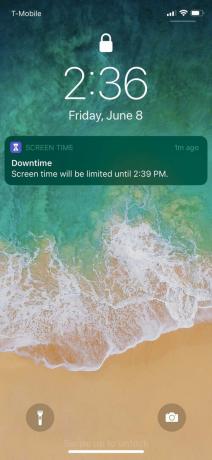
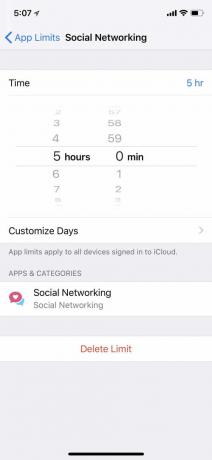

우리는 이 기능을 보고 기뻤고, 시간당 휴대전화를 집어드는 횟수와 같은 스마트폰 사용 통계를 보고 놀랐습니다. 하지만 호기심은 금방 사라졌습니다. 그것은 우리가 습관을 바꾸고 싶게 만들지 않았습니다. 때때로 우리는 일주일 동안의 스크린 타임 요약을 제공하는 알림을 받았습니다. 이를 거부라고 부르지만 결과를 보기 위해 탭한 경우는 거의 없습니다. 대신 잠금 화면에서 거의 항상 지워지는 알림이 되었습니다.
앱을 사용할 수 있는 기간을 제한할 수 있는 앱 제한을 사용하면 제한을 무시하는 것이 매우 쉽습니다. 설정으로 이동하기 위해 추가 단계를 수행할 필요 없이 팝업을 통해 제한을 끄거나 제한을 지연하는 옵션이 제공됩니다.
Siri는 마침내 iOS 12, 특히 Siri 제안에서 좀 더 유용해졌습니다.
우리는 소셜 미디어 사용을 제한하기 위해 앱 제한을 설정하려고 시도했지만 Instagram을 사용하지 않으려는 시도를 포기하기 전까지 약 10분 동안만 작동했습니다. 앱 제한을 무시하는 것은 너무 쉽습니다.
처음 스크린 타임을 사용하기 시작했을 때 우리는 다음과 같이 앱에 대해 개별적으로 제한을 설정하고 싶었습니다. 안드로이드 9 파이, 카테고리(소셜 미디어, 엔터테인먼트, 생산성 등)별로 함께 묶는 대신. 하지만 이 기능을 한동안 사용한 후에는 모든 앱을 그룹화하는 것이 더 생산적인 접근 방식입니다. 그렇게 하면 모든 소셜 미디어 앱이나 모든 엔터테인먼트 앱을 멀리하도록 자신을 조건화할 수 있습니다. 항상 꼭 필요한 특정 앱을 설정한 경우 해당 앱을 "항상 허용" 카테고리에 추가할 수 있습니다.
"다운타임" 기능을 사용하면 알림이 비활성화되는 시간을 예약할 수 있습니다. 이는 취침 시간에 방해 금지 모드와 유사합니다. 예를 들어 집에 있을 때 업무 관련 앱이 사용자를 방해하지 않고 충분히 작동하는지 확인하는 것이 아이디어입니다. 앱 제한 및 화면 시간과 마찬가지로 다운타임에도 개인적인 자제가 필요합니다. 그렇지 않으면 이전 습관을 계속하기 쉽기 때문입니다.

다운타임과 마찬가지로 앱 제한을 통해 일정 기간을 예약할 수도 있었으면 좋겠습니다. 지금 당장 할 수 있는 일은 앱 제한을 켜려는 날짜와 활성화할 시간을 맞춤설정하는 것뿐입니다. 특정 앱을 사용하고 싶지 않다는 것을 매일 특정 시간으로 설정할 수 있다면 더 유용할 것입니다.
Siri는 당신이 순조롭게 나아갈 수 있도록 도와줍니다.
Siri는 마침내 iOS 12에서 좀 더 유용해졌습니다. Siri 단축어를 사용하면 음성 어시스턴트가 새로운 단축어 앱을 통해 할당할 수 있는 빠른 작업을 통해 훨씬 더 많은 작업을 수행할 수 있습니다. 현재로서는 특정 작업을 실행하기 위해 음성 명령을 사용자 정의하는 것 외에 할 수 있는 일이 많지 않습니다. 예를 들어, Siri에게 집 주소(또는 원하는 문구)를 알려주면 Lyft 앱이 즉시 실행되도록 할 수 있습니다.
iMessage는 마침내 iOS 12에 몇 가지 새로운 기능이 추가되면서 다시 한 번 더 많은 사랑을 받았습니다.
Siri에서 가장 좋아하는 개선 사항 중 하나는 Siri 제안입니다. 우리는 이미 특정 앱에 액세스하기 위해 매일 Spotlight 검색 도구를 사용하고 있기 때문에 제안 사항이 아래에 편리하게 표시되고 정말 도움이 됩니다.
친구와 문자 메시지를 주고받고 있는데 응답이 없거나 다른 사람보다 문자 메시지를 더 자주 보내는 경향이 있다면 Siri는 메시지를 보내라고 제안합니다. 가족 중 누군가의 전화를 놓쳤을 때, 다시 전화하자는 제안을 받았습니다.
우리는 특히 일이 많아 바쁜 날에는 Siri 제안에 너무 의존하게 되었습니다. 그러면 Siri는 부모님에게 다시 전화하거나 친구의 문자에 답장하라는 유용한 알림을 제공합니다. 메시지.

iMessage를 통해 점심이나 저녁 식사 계획을 세울 때 캘린더에 이벤트를 추가하는 것도 제안됩니다. 이 버튼은 원클릭 동작이므로 Siri의 제안을 따르기 위해 많은 노력이 필요하지 않으며 이는 편리합니다.
Siri 제안을 표시할 위치를 사용자화할 수도 있습니다. 이동 설정 > Siri 및 검색 그리고 아래쪽으로 스크롤하세요. 거기에서 끄도록 선택할 수 있습니다. 검색의 제안, 조회 제안, 또는 잠금 화면에 대한 제안 — 모두 귀하의 선호도에 따라 다릅니다.
iOS 12에서는 Siri의 전사 기능이 더 나아지지 않았지만 의미 있는 방식으로 유용하게 활용될 수 있게 되어 기쁩니다.
새롭게 디자인된 앱이 세련되게 보입니다.
사과 Measure라는 새로운 앱이 출시되었습니다. — ARKit 2.0을 활용하여 휴대폰 카메라로 현실 세계의 물체와 공간 사이의 거리를 식별하는 앱입니다. 앱에서는 정확한 측정을 위해 여전히 줄자나 측정 막대를 사용할 것을 권장하지만, 대략적인 추정이 필요한 경우에는 이 방법이 매우 정확하다는 것을 알았습니다. 하지만 특정 인스턴스에만 사용하는 앱 중 하나입니다.
iPhone X, iPhone XS, XS Max 또는 XR을 사용하는 사용자는 이제 Animojis 및 iOS 12의 새로운 Memojis에 액세스할 수 있습니다.
사진 앱도 몇 가지 업그레이드를 받았습니다. 새로운 "For You" 탭을 사용하면 하이라이트를 기준으로 모든 사진을 정리할 수 있습니다. 필라델피아 콘서트든, 스페인 여행이든, 탭을 통해 앨범에 깔끔하게 정리되어 살펴볼 수 있습니다. 우리가 더 좋아하는 점은 향상된 검색 기능입니다. 특정 장소나 장소를 검색하여 사진을 훨씬 더 빠르게 찾을 수 있습니다.
이 업데이트에서는 몇 가지 다른 앱이 사랑을 받았습니다. 아마도 대부분의 사람들이 제거했던 주식 앱에는 이제 Apple News가 내장되어 있습니다. 금융에 관심이 있는 사람들은 새롭게 디자인되어 그날의 뉴스를 읽는 동시에 주식을 쉽게 확인할 수 있습니다. 우리는 또한 이전의 다소 단조로운 주식 앱에 비해 얼마나 세련된지 좋아합니다.
음성 메모 앱의 디자인도 더욱 현대적으로 바뀌었습니다. 새 버전에서는 녹음 버튼이 하단에 있고 과거 녹음 내용이 상단에 나열되어 더욱 편안하고 직관적으로 사용할 수 있습니다. 위로 스와이프하면 녹음기가 전체 화면으로 표시되고 오디오를 다듬는 옵션도 있습니다.
iMessage로 더 많은 즐거움을 누리세요
Apple이 iOS 10과 함께 출시한 풍부한 iMessage 기능에 이어, 우리는 iOS 11에 재미있는 기능이 포함되지 않았다는 점에 실망했습니다. 고맙게도 iOS 12는 몇 가지 새로운 기능을 추가했습니다. 빠르고 간단한 과정을 통해 나만의 미모티콘을 만들 수 있을 뿐만 아니라, iMessage의 카메라 앱 내에서 스티커로 사용할 수도 있습니다. 물론, 이 기능을 활용하려면 iPhone X 이상이 필요합니다.




iPhone 8, 8 Plus 또는 이전 기기를 사용하는 경우에도 iMessage를 통해 즐길 수 있는 즐거움이 있습니다. 카메라 앱에서 별 아이콘을 탭하면 자동으로 셀카 모드로 전환되어 셀카를 찍을 수 있습니다. 사진에 스티커(다운로드한 스티커 팩에 따라 다름), 텍스트, 필터 및 모양을 추가하세요. Snapchat이나 Facebook Messenger의 카메라와 매우 유사하며 iMessage에 내장되어 있으면 편리합니다.
우리가 마침내 익숙해진 사소한 조정 중 하나는 이제 iMessage의 앱 서랍에 있는 사진 앱입니다. 카메라 버튼을 탭한 다음 사진 앨범을 탭하여 iMessage를 통해 사진을 보낼 필요 없이, iOS 12에서는 한 단계만 줄여서 더 쉽게 접근할 수 있습니다. 서랍에는 최근 사진이 모두 표시되며 오른쪽 모서리에 있는 '모든 사진'을 탭합니다. iMessage 창의 전체 사진 앨범으로 이동하여 쉽게 선택하고 보낼 수 있습니다. 위에.

아이폰X를 사용하시는 분들, 아이폰 XS, XS Max 또는 XR도 이제 Animojis 및 iOS 12의 새로운 기능에 액세스할 수 있습니다. 메모지. 이제 전면의 TrueDepth 카메라를 사용하여 나와 꼭 닮은 애니모지를 만들 수 있습니다. 귀걸이, 안경 등의 액세서리는 물론, 눈, 머리카락 등 신체적 특징을 맞춤 설정할 수 있습니다. 근육 움직임을 반영하므로 미모티콘으로 30초짜리 동영상을 녹화한 다음 iMessage 대화 내에서 보내고 재생할 수 있습니다.
비밀번호를 잊어 버렸습니까? 걱정하지 마세요
현실을 직시하자면, 휴대폰에 있는 수많은 계정의 비밀번호를 모두 외우는 것은 어려울 수 있습니다. iOS 12에서는 새로운 비밀번호 및 계정 섹션을 통해 원하는 비밀번호를 저장할 수 있습니다.

휴대폰에 저장한 모든 비밀번호는 사용자 이름과 비밀번호 필드를 자동으로 채웁니다. 이렇게 하면 수동으로 입력할 필요가 없거나 비밀번호를 완전히 잊어버릴 위험이 없습니다.
Google은 Android 8 Oreo에서 유사한 기능을 도입했으며 Apple도 동일한 기능을 도입하게 되어 매우 기쁩니다. 운영체제에 내장되어 있어서 편리합니다. 비밀번호를 입력할 때마다 탭 한 번으로 새 비밀번호를 저장하거나 기존 사용자 이름과 비밀번호를 사용할 수 있다는 알림이 나타납니다.
모든 비밀번호는 설정 내 한 곳에 기록되며, 참고할 때마다 목록이 깔끔하게 구성됩니다.
iOS 12, 신선한 변화를 가져오다
Apple은 iOS 12를 통해 iOS 12에서 누락된 필수 개선 사항을 제공합니다. 아이폰 OS 11. 이번에는 사용자 경험을 더욱 유연하게 만드는 데 도움이 되는 더욱 복잡한 기능을 포함하여 변경 사항이 훨씬 더 커졌습니다. 기계 학습 덕분에 iPhone은 사용자의 행동 패턴을 학습하고 시간이 지남에 따라 적응하므로 간단한 작업을 더 쉽게 수행할 수 있습니다.
하지만 이는 또한 휴대전화에서 잠시 떨어져 있는 것도 중요하다는 점을 상기시키는 데 도움이 됩니다. 설정된 경계를 따라가는 것은 사용자의 몫이지만, 스크린 타임과 방해금지 모드는 iOS 12의 매우 유용한 도구로, 스마트폰 사용 시간을 더 잘 관리하는 데 도움이 됩니다.
아이패드에서 iOS 12 사용하기
iPad에서 iOS 12는 iPhone X에서와 똑같은 제스처를 사용해야 합니다. 소문에 따르면, Apple은 향후 iPad에서 홈 버튼을 제거할 계획이므로 제스처가 곧 더 의미가 있을 수도 있다고 합니다. 하지만 iPad Mini에서는 처음에는 약간 낯설게 느껴졌습니다. 특히 iPhone 8 Plus에 익숙해졌기 때문에 더욱 그렇습니다.
하지만 얼마 후 우리는 장치를 탐색하는 데 익숙해졌습니다. 노치가 없으면 아래로 스와이프할 위치를 정확히 찾아내기 어려울 수 있지만 디스플레이는 오른쪽이나 왼쪽으로 아래로 스와이프하는 한 특정 메뉴를 끌어낼 정도로 충분히 반응합니다. iPhone X와 마찬가지로 알림 페이지에 액세스하려면 기기 왼쪽에서 아래로 스와이프해야 하고, 제어 센터에 액세스하려면 오른쪽에서 스와이프해야 합니다. 전반적으로 OS는 iPad Mini에서 유동적으로 느껴졌으며 지연이나 성능 문제는 발견되지 않았습니다.
에게 iOS 12 다운로드 기기에서 다음으로 이동하세요. 설정 > 일반 > 소프트웨어 업데이트. 업데이트를 다운로드하려면 먼저 일부 데이터를 지워야 할 수도 있습니다. 클라우드에 백업하고 장치가 호환되는지 확인하는 것을 잊지 마십시오.
10월 11일 업데이트: 업데이트된 배터리 정보 추가 및 iPad에서 iOS 12 사용
편집자의 추천
- iPhone이 경매에서 엄청난 금액에 팔렸습니다.
- iPhone에서 다른 사람의 Apple ID를 제거하는 방법
- 월마트에서 Apple Pay를 사용할 수 없는 이유
- 이 작은 장치는 149달러에 iPhone 14의 최고의 기능을 제공합니다.
- iPhone 15: 출시일 및 가격 예측, 유출, 루머 등




